Alles staat steeds meer in de cloud. En dat is top, want dat scheelt je harde schijf ruimte op jouw computer of smartphone. Maar wat doe je als je ergens bent met langzaam of geen internet of bereik? Dan heb je niets aan de cloud. Denk daarom vooruit als je ergens naartoe reist. Wil je ergens remote werken, dan kan het handig zijn om al je bestanden bij de hand te hebben. Helemaal als je in the middle of nowhere bent. En als je daar dan toch bent, is het wel zo handig om Google Maps offline bij de hand te hebben. Niets is zo vervelend als verdwaald zijn of geen idee hebben waar je naartoe moet rijden. Daarom helpen we je een handje, zodat jij ook Google Maps Offline kan gebruiken.
Zo gebruik je Google Maps Offline
Google Maps heeft als handige optie om de kaarten offline te gebruiken. Dat is handig, maar alleen als je er vooraf aan gedacht hebt. De kaarten worden dus niet standaard gedownload, want de hele wereldkaart op straatniveau is niet echt nodig om te hebben. Maar mocht je naar een bestemming gaan met weinig bereik of hoge roaming-kosten, dan kan je in Google Maps gedeeltes van de wereld downloaden. En zo bespaar je dus lekker ruimte op jouw smartphone. Kan jij jouw smartphone lekker gebruiken voor dingen die je echt leuk vindt. Lekker gamen, video’s sturen, onbeperkt Netflix en Spotify streamen en onbeperkt epische space-zoom foto’s maken. Space-what? Dankzij de nieuwe zoom-functies kan je jouw telefoon-geheugen lekker vol stoppen met maan- en ruimtefoto’s. Goed, terug naar het downloaden van de Google Maps kaarten.
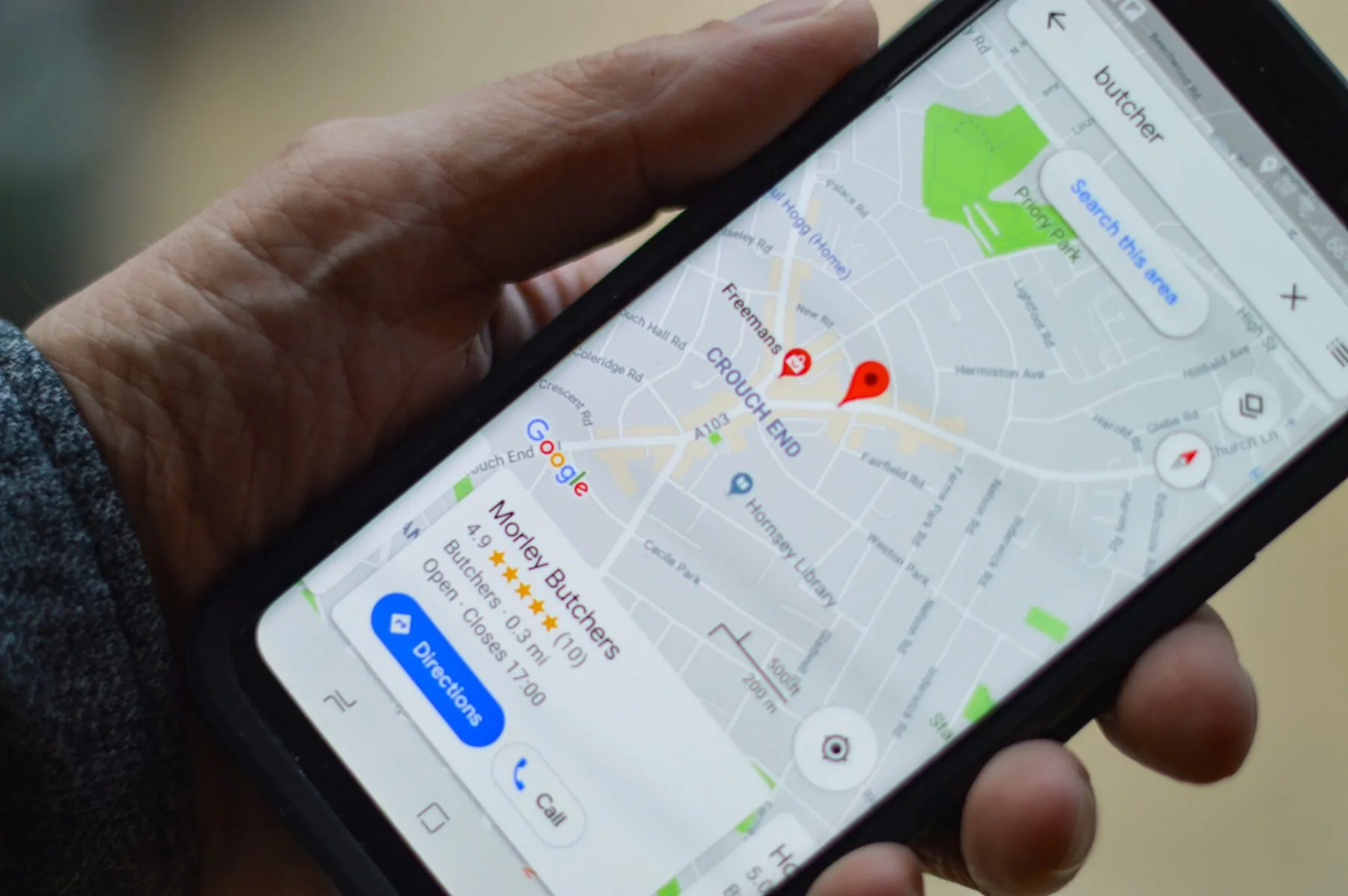
Waarom en wanneer gebruik je Google Maps Offline?
In Nederland gebruik je Google Maps waarschijnlijk real-time en gewoon op basis van internet. Maar de kaarten offline downloaden heeft op verschillende momenten erg veel voordelen. Handig als je bijvoorbeeld een roadtrip door Canada gaat maken, gaat backpacken door Azië of als je op stedentrip buiten Europa gaat. Buiten Europa hoor ik je denken. Binnen de EU kan je namelijk vaak gebruik maken van jouw databundel, dus zijn offline kaarten niet heel erg nodig. Buiten de EU is internet meestal erg duur of is er niet altijd netwerkdekking.
Download de kaarten op jouw smartphone
Het downloaden van offline kaarten op Google Maps is super easy. Let er wel op dat je voldoende geheugen beschikbaar hebt. Heel Nederland kost je ruim 1 GB aan geheugen. Londen ongeveer 350 MB.
- Open de Google Maps-app op jouw smartphone
- Zorg dat je internet hebt en ingelogd bent op jouw Google account
- Zoek een plaats, regio of land
- Swipe onder de naam waarop je zocht naar links (rechts van ‘route’, ‘opslaan’ en ‘delen’, staat ‘downloaden’.
- Tik op downloaden en selecteer de grootte van de regio die je offline in Google Maps wil gebruiken
Alternatieve manier
Op sommige plaatsen verschijnt er geen ‘downloaden’ knop en kan je met bovenstaande manier dus geen offline kaarten van Google Maps downloaden. Gelukkig is er een alternatieve manier beschikbaar:
- Open de Google Maps-app op jouw smartphone
- Zorg hier eveneens dat je internet hebt en bent ingelogd op jouw Google account
- Tik op jouw profielfoto of initiaal (meestal rechtsboven in de hoek)
- Een pop-up scherm verschijnt. Klik daarin op ‘offline kaarten’
- Bovenin staat ‘je eigen kaart selecteren’
- Selecteer op de kaart een regio en downloaden maar
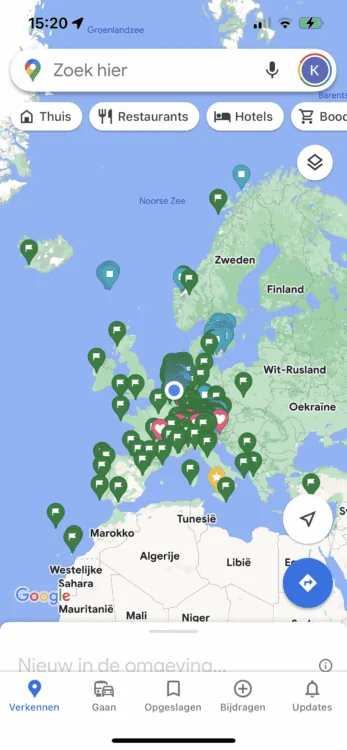
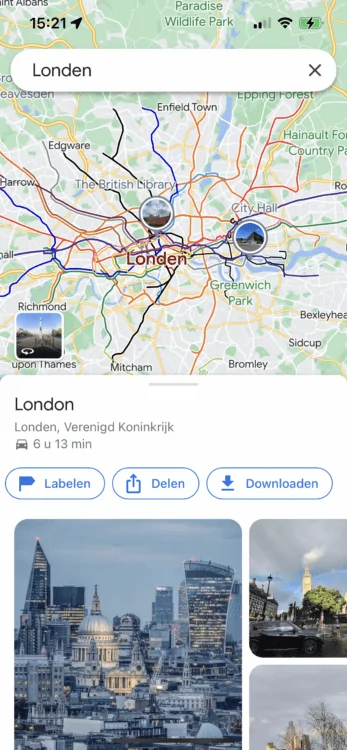
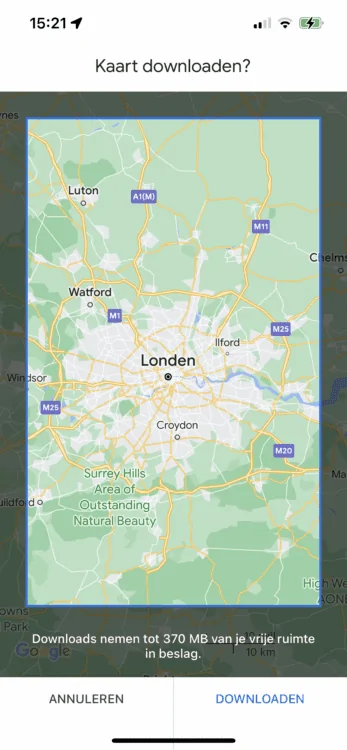
Zijn alle functies offline te gebruiken?
Als je de Google Maps kaarten offline hebt gedownload, kan je gewoon navigeren zoals je dat gewend bent. Het eindpunt en de route moeten dan wel in de gedownloade kaart zitten. Als dat niet het geval is, kan Google Maps jou geen offline route tonen. Er is geen real-time data beschikbaar, dus kan je geen alternatieve routes of het openbaar vervoer selecteren. Tevens plant Google Maps in de offline variant alleen een auto-route. Wandelen of fietsen is in deze ook niet beschikbaar.

Google Maps offline kaarten weer verwijderen
Zit jouw roadtrip door Amerika er weer op? Dan is de kans groot dat je die offline Google Maps kaarten niet meer nodig hebt. Toch zonde om die MB’s op je smartphone te laten staan. In dit geval kan je het beter verwijderen en op een ander moment weer downloaden als je op reis gaat. Het verwijderen van de kaarten doe je als volgt:
- Open wederom de Google-Maps app op jouw smartphone
- Zorg dat je ingelogd bent op jouw Google account
- Tik op jouw profielfoto of initiaal (rechtsboven in de hoek)
- In het pop-up scheme tik je op ‘offline kaarten’
- Tik op de drie puntjes naast de gedownloade kaarten
- Tik vervolgens op ‘verwijderen’








